iPhone 11 modellerinizi, XR'nizi veya iPhone XS'inizi PC'nize bağladınız ve iTunes aracılığıyla bazı vuruşlara erişmek için yalnızca soğuk ve sert bir inkarla karşılaştınız. Ne oluyor? Windows kullanıyorsanız ve iTunes'un iPhone'unuza bağlanamadığı mesajını alıyorsanız, yalnız değilsiniz - bu tanıma Sorun çoğunlukla hem Pro, hem de Max hem de normal olarak 11, XS, XR dahil olmak üzere daha yeni model iPhone'larda oluyor. boyutlar.
PC'nize bağlandıktan sonra, cihazın kilidini açın ve diğer her şeyi doğru yapmak, iTunes ya hiçbir şey yapmıyor ya da bir hata mesajı veriyor. Aşağıda tartışacağımız, burada olabilecek birkaç şey var. Ama önce iTunes'un en yeni iPhone'larla uyumlu en son sürümünü indirmeniz gerekiyor.
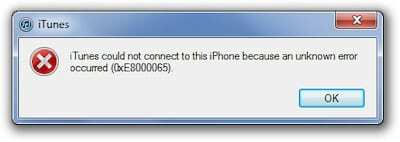
İçindekiler
- İlgili:
-
iTunes'u nereden indirdiğimi neden bilmem gerekiyor?
- İTunes'u nereden indirdiğimi nasıl öğrenebilirim?
-
1. Windows ve iTunes'u en son sürümlere güncelleyin.
- Microsoft Store'dan indirildiyse iTunes nasıl güncellenir:
- Apple'ın web sitesinden indirildiyse iTunes nasıl güncellenir:
-
2. Apple Mobil Aygıt USB sürücüsünü yeniden yükleyin.
- iTunes'u Microsoft Store'dan indirdiyseniz sürücü nasıl yeniden yüklenir:
- İTunes'u Apple'ın web sitesinden indirdiyseniz, sürücü nasıl yeniden yüklenir:
-
3. iTunes'u silin ve Apple'ın web sitesinden yeniden yükleyin.
- Microsoft Store'dan indirdiyseniz iTunes nasıl kaldırılır:
- Apple'ın web sitesinden indirdiyseniz iTunes nasıl kaldırılır:
- İlgili Mesajlar:
İlgili:
- Bildiğimiz kadarıyla iTunes'un sonu (ve kendimizi iyi hissediyoruz)
- iPhone bir bilgisayara bağlanmıyor, nasıl düzeltilir?
- 'Apple Music'te oturum açılmadı' iTunes hata mesajı
- Windows ve Mac'te iTunes yedeklemesi nasıl bulunur
iTunes'u nereden indirdiğimi neden bilmem gerekiyor?
Çoğu kişi, iTunes'u indirdiğiniz yere bağlı olarak Windows'ta iTunes'un biraz farklı davrandığını fark etmez.
Onu almış olabileceğiniz iki olası yer var: Microsoft Mağazası veya doğrudan Apple'ın web sitesi.

Bu iki sürüm arasında bir fark görmeyeceksiniz, bu nedenle genellikle önemli değil. Ancak, iTunes'un iPhone'unuzu neden tanımadığını sorun giderirken, adımlar her sürüm için farklıdır.
İTunes'u nereden indirdiğimi nasıl öğrenebilirim?
- PC'nizde iTunes'u başlatın.
- Tıkla Yardım menü çubuğundaki düğmesine basın.
- Güncellemeleri Kontrol Et düğmesi varsa, iTunes Apple'ın web sitesi.

Güncellemeleri Kontrol Et düğmesi, iTunes'un Apple'ın web sitesinden indirildiğini söyler. - Güncellemeleri Kontrol Et düğmesi yoksa iTunes, Microsoft Mağazası.
Elinizdeki bu bilgiyle, üç sorun giderme adımımıza hazırsınız.
1. Windows ve iTunes'u en son sürümlere güncelleyin.
iTunes, Windows 7 veya üstü ile uyumludur. Bu, Windows 7 veya 8 kullanıyorsanız Windows 10'a yükseltmeniz gerekmediği anlamına gelir. Ancak, kullandığınız Windows'un en son güncellemesini aldığınızdan emin olmalısınız.
Windows 10 kullanıcıları Ayarlar > Güncellemeler ve Güvenlik > Windows Update'e gitmeli ve ardından Güncellemeleri kontrol et buton.
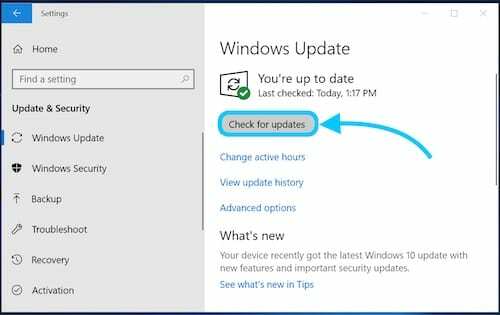
Windows 7 veya 8 kullanıcıları Denetim Masası > Sistem ve Güvenlik > Windows Update'e gitmeli ve ardından Güncellemeleri kontrol et buton.
Windows işletim sisteminiz tamamen güncel olduğunda, iTunes'un en son sürümüne güncellemek için aşağıdaki adımları izleyin.
Microsoft Store'dan indirildiyse iTunes nasıl güncellenir:
- Microsoft Mağazasını açın.
- Diğer > İndirmeler ve Güncellemeler.
- Tıkla Güncellemeleri Al buton.
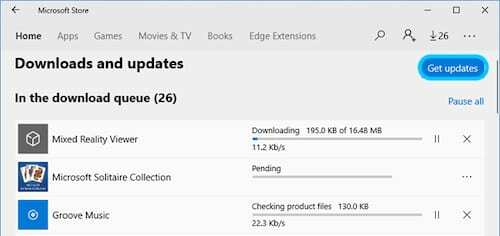
Apple'ın web sitesinden indirildiyse iTunes nasıl güncellenir:
- iTunes'u açın.
- Menü çubuğunda, Yardım.
- Tıkla Güncellemeleri kontrol et buton.
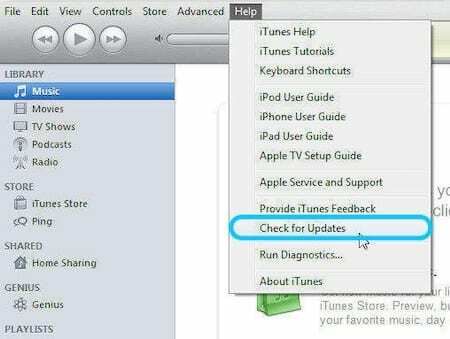
2. Apple Mobil Aygıt USB sürücüsünü yeniden yükleyin.
Apple Mobil Aygıt USB sürücüsü (ne ağız dolusu!), PC'nize Apple aygıtlarınızla nasıl konuşacağını söyleyen küçük bir yazılım parçasıdır. En son sürücü olmadan veya sürücünüz bozulduysa, PC'nizin bir iPhone'u tanımayı bırakması yaygın bir durumdur.
iTunes'u Microsoft Store'dan indirdiyseniz sürücü nasıl yeniden yüklenir:
- iPhone'unuzun kilidini açın ve PC'ye bağlayın, otomatik olarak açılırsa iTunes'u kapatın.
- Başlat düğmesine sağ tıklayın ve açın Aygıt Yöneticisi.
- Genişletin Taşınabilir aletler bölümüne gidin ve iPhone'unuzu listede bulun.
- iPhone'unuzu sağ tıklayın ve seçin Sürücüyü güncelle, ardından "Güncellenmiş sürücü yazılımını otomatik olarak ara."
İTunes'u Apple'ın web sitesinden indirdiyseniz, sürücü nasıl yeniden yüklenir:
- iPhone'unuzun kilidini açın ve PC'ye bağlayın, otomatik olarak açılırsa iTunes'u kapatın.
- basın Windows+R Çalıştır penceresini açmak için klavyenizdeki düğmeler.
- Aşağıdaki komutu tam olarak yazın ve tıklayın Tamam:
%ProgramFiles%\Common Files\Apple\Mobile Device Support\Drivers
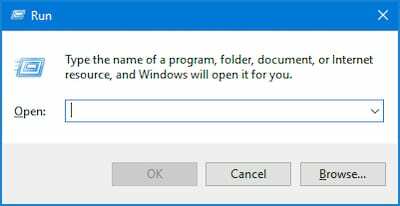
- Herhangi birine sağ tıklayın usbaapl.inf veya usbaapl64.inf ve seçin Düzenlemek. (Dosya türünü göremiyorsanız, sağ tıklayın ve Görünüm > Ayrıntılar'a gidin.)
- iPhone'unuzun bağlantısını kesin ve bilgisayarı yeniden başlatın.
3. iTunes'u silin ve Apple'ın web sitesinden yeniden yükleyin.
Umarım, şimdiye kadar iTunes, iPhone'unuzu tekrar tanır. Ancak yine de sorun yaşıyorsanız, son ipucumuz iTunes'u bilgisayarınızdan silip yeniden yüklemektir. Apple'ın web sitesinden.
iTunes'u PC'nizden silerken, kaldırılması gereken birkaç ekstra bileşen vardır. Tam bir kaldırma için aşağıdaki bileşenlerin her birini aşağıdaki sırayla kaldırmalısınız:
- iTunes
- Apple Yazılım Güncellemesi
- Apple Mobil Cihaz Desteği
- bonjour
- Apple Uygulama Desteği 32-bit
- Apple Uygulama Desteği 64-bit
Microsoft Store'dan indirdiyseniz iTunes nasıl kaldırılır:
Windows 10 çalıştırıyorsanız:
- Başlat menüsünden iTunes'u veya bileşenini bulun.
- Sağ tıklayın ve seçin Kaldır.
- Yukarıdaki listede bir sonraki bileşene geçin.
Windows 7 veya 8 kullanıyorsanız:
- Ayarlar > Bilgisayar Ayarlarını Değiştir > seçeneğine gidin Arama ve Uygulamalar.
- Listeden iTunes'u veya bileşenini seçin ve Kaldır.
- Yukarıdaki listede bir sonraki bileşene geçin.
iTunes kaldırıldıktan sonra, Apple'ın Web Sitesinden tekrar indirip yükleyin.
Apple'ın web sitesinden indirdiyseniz iTunes nasıl kaldırılır:
Windows 10 çalıştırıyorsanız:
- Ayarlar > uygulamalar.
- Listeden iTunes'u veya bileşenini seçin ve Kaldır.
- Yukarıdaki listede bir sonraki bileşene geçin.
Windows 7 veya 8 kullanıyorsanız:
- Denetim Masası > Programlar > seçeneğine gidin Programlar ve Özellikler.
- Listeden iTunes'u veya bileşenini seçin ve Kaldır.
- Yukarıdaki listede bir sonraki bileşene geçin.
iTunes kaldırıldıktan sonra, Apple'ın Web Sitesinden tekrar indirip yükleyin.
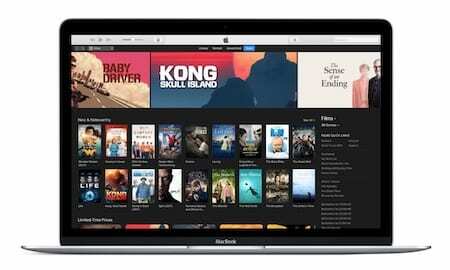
Gösterişli iPhone 11, XR veya XS'nizin şimdi iTunes'a bağlandığını umuyoruz.
Hâlâ sorun yaşıyorsanız, bize aşağıya bir yorum bırakın veya Apple'ın web sitesinden destek alın - Yaparsanız ne dediklerini bize bildirdiğinizden emin olun!

Dan, insanların teknolojilerinden en iyi şekilde yararlanmalarına yardımcı olmak için öğreticiler ve sorun giderme kılavuzları yazar. Yazar olmadan önce Ses Teknolojisi alanında lisans derecesi aldı, bir Apple Store'da onarımları denetledi ve hatta Çin'de İngilizce öğretti.